5.5 Экспорт файла сертификат через КриптоПро — различия между версиями
Ivan (обсуждение | вклад) |
Ivan (обсуждение | вклад) |
||
| Строка 38: | Строка 38: | ||
| − | <table width = " | + | <table width = "135%"> |
<tr> | <tr> | ||
<td width = "33%"> | <td width = "33%"> | ||
| Строка 48: | Строка 48: | ||
<td width = "33%"> | <td width = "33%"> | ||
[http://wiki.ntssoft.ru/index.php?title=5.6_%D0%9D%D0%B0%D1%81%D1%82%D1%80%D0%BE%D0%B9%D0%BA%D0%B8_%D0%B1%D0%B8%D0%BE%D0%BB%D0%BE%D0%B3%D0%B8%D1%87%D0%B5%D1%81%D0%BA%D0%BE%D0%B3%D0%BE_%D0%B4%D0%B0%D1%82%D1%87%D0%B8%D0%BA%D0%B0_%D0%94%D0%A1%D0%A7_%D0%B2_%D0%9A%D1%80%D0%B8%D0%BF%D1%82%D0%BE%D0%BF%D1%80%D0%BE_CSP.&action=edit&redlink=1 Вперед] | [http://wiki.ntssoft.ru/index.php?title=5.6_%D0%9D%D0%B0%D1%81%D1%82%D1%80%D0%BE%D0%B9%D0%BA%D0%B8_%D0%B1%D0%B8%D0%BE%D0%BB%D0%BE%D0%B3%D0%B8%D1%87%D0%B5%D1%81%D0%BA%D0%BE%D0%B3%D0%BE_%D0%B4%D0%B0%D1%82%D1%87%D0%B8%D0%BA%D0%B0_%D0%94%D0%A1%D0%A7_%D0%B2_%D0%9A%D1%80%D0%B8%D0%BF%D1%82%D0%BE%D0%BF%D1%80%D0%BE_CSP.&action=edit&redlink=1 Вперед] | ||
| + | </td> | ||
| + | </tr> | ||
| + | |||
| + | |||
| + | <table width = "100%"> | ||
| + | <tr> | ||
| + | <td width = "100%"> | ||
| + | <center>[http://ntssoft.ru/ На сайт НТСсофт]</center> | ||
</td> | </td> | ||
</tr> | </tr> | ||
Версия 14:30, 10 июля 2014
Для этого необходимо проделать следующие действия: Выбрать меню «Пуск» / «Панель управления» / «КриптоПро CSP». Перейти на вкладку «Сервис» и нажать на кнопку «Просмотреть сертификаты в контейнере» (см. рис. 1).
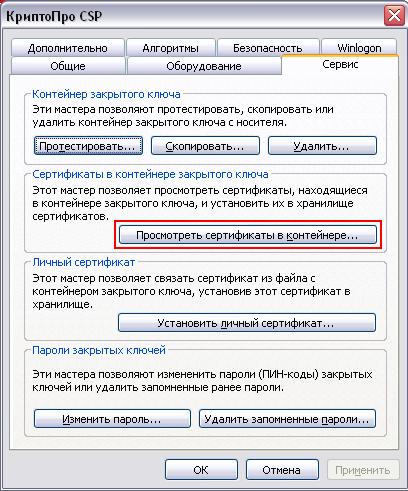
В открывшемся окне нажать на кнопку «Обзор», чтобы выбрать контейнер для просмотра. После выбора контейнера нажать на кнопку «Ок» (см. рис. 2).

В следующем окне кликнуть по кнопке «Далее».
В окне «Сертификат для установки» необходимо нажать кнопку «Свойства» (см. рис. 3).

В открывшемся файле сертификата следует перейти на вкладку «Состав» и нажать кнопку «Копировать в файл» (см. рис. 4).

В открывшемся окне «Мастер экспорта сертификатов» нажать на кнопку «Далее». Затем отметить пункт «Нет, не экспортировать закрытый ключ» и выбрать «Далее» (см. рис. 5).
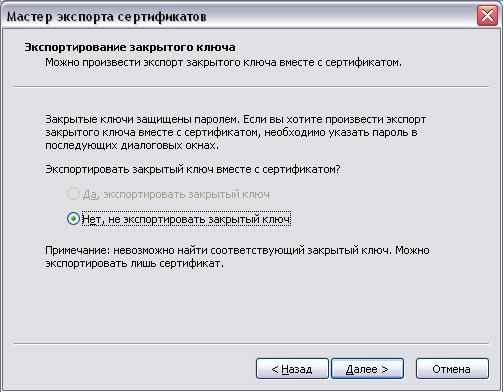
В окне «Формат экспортируемого файла» выбрать «Файлы X.509 (.CER) в кодировке DER» и нажать на кнопку «Далее» (см. рис. 6).

В следующем окне необходимо кликнуть по кнопке «Обзор», вручную указать имя (ФИО владельца сертификата) и каталог для сохранения файла. Затем нажать на кнопку «Сохранить» (см. рис. 7).
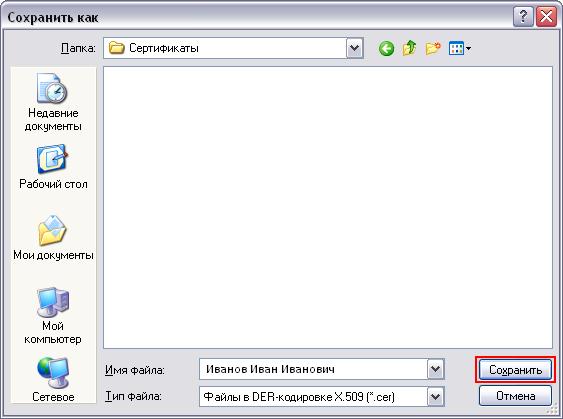
В следующем окне нажать на кнопку «Далее», затем «Готово». Дождаться сообщения об успешном экспорте. Закрыть все окна программы КриптоПро.
|
|